Az új Material Design felhasználói felület engedélyezése a Google Chrome böngészőben
A közelmúltban pletykák keringtek arról, hogy a Google egy teljesen új felhasználói felületet tesztel a Windows számítógépekhez(Windows) készült Google Chrome böngészőjéhez . (Google Chrome browser)Ahol a Google nem támogatja annyira a Microsoft mobil operációs rendszerét(Mobile Operating System) , a Windows Phone -t és a Windows 10 Mobile -t . Másrészt rendszeresen támogatják szoftvereiket Windows PC(Windows PCs) -ken . A Google Chrome(Google Chrome) új felhasználói felülete már sokszor feltűnt a böngésző Canary Builds -(Which) én, és eljutott a stabil kiadásig. De ez kissé trükkös.A Google(Google) nemrégiben kiadta a Google Chrome 68-as verzióját stabil kiadási csatornájára. És benne rejlik az új felhasználói felület , amelyet a (User Interface)Material Design inspirált .
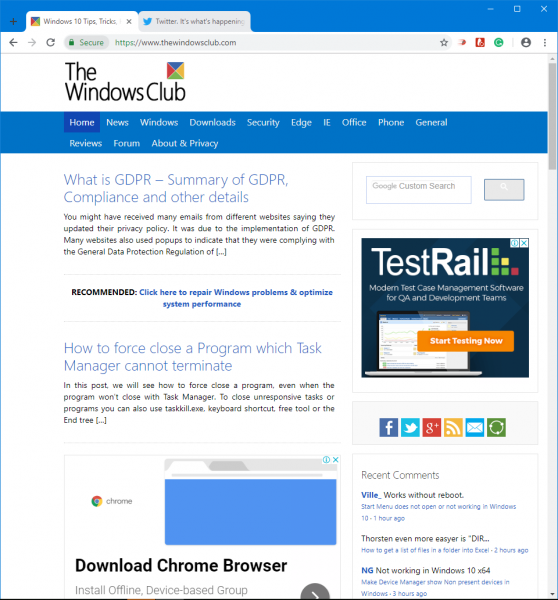
Most pedig nézzük meg, hogyan lehet engedélyezni ezt az új felhasználói felületet.
Először(First) is meg kell győződnie arról, hogy a Google Chrome 68(Chrome Version 68) -as vagy újabb verziója van a számítógépén.
Az ellenőrzéshez nyissa meg a Google Chrome-ot.
Ezután kattintson a jobb felső sarokban lévő 3 függőleges ponttal jelölt Menü gombra.(Menu)
Most kattintson a Beállítások > Névjegy elemre.
Ott megjelenik a telepített Google Chrome(Google Chrome) verziószáma, és ha frissítésre van szüksége, a frissítés onnan is automatikusan letöltődik és telepítődik.
Engedélyezze a Material Design felhasználói felületet(Material Design UI) a Google Chrome -ban(Google Chrome)
Material Design is inspired by the physical world and its textures, including how they reflect light and cast shadows. Material surfaces reimagine the mediums of paper and ink
Először(First) is írja be a következő elérési utat a(Address Bar) Google Chrome(Google Chrome) böngésző címsorába,
chrome://flags/#top-chrome-md
Most nézze meg a UI Layout feliratú menüt a böngésző legfelső krómjához.(UI Layout for the browser’s top chrome.)

Változtassa meg Alapértelmezettről Frissítésre (Default ).(Refresh.)
Kérni fogja, hogy indítsa újra a böngészőt, tegye meg.
Mostantól megkapja a teljesen új felhasználói felületet(User Interface) a Google Chrome böngészőhöz, amelyet a (Google Chrome)Material Design inspirált .
Related posts
A Google Chrome nem válaszol. Újraindítja most?
A fájlletöltési hibák kijavítása a Google Chrome böngészőben
Az alapértelmezett nyomtatási beállítások módosítása a Google Chrome-ban
Hogyan lehet megsemmisíteni a profilt a böngésző bezárásakor a Google Chrome-ban
Az Anna Asszisztens tökéletes hangasszisztens a Google Chrome-hoz
A helyesírás-ellenőrző automatikus bekapcsolása a Google Chrome-ban
Hogyan lehet letiltani az automatikus bejelentkezés funkciót a Google Chrome-ban
Hogyan javítsd ki az Aw, Snap! hibaüzenet a Google Chrome böngészőben
Töltse le a hivatalos Google Chrome-témákat böngészője számára
A Google Chrome online vásárlási funkciót szállít, amellyel egyetlen érintéssel rendelhet
A görgethető lapsáv engedélyezése vagy letiltása a Google Chrome-ban
A Google Chrome 90 napra korlátozza a push értesítésekre való előfizetést
Profilja nem nyitható meg megfelelően a Google Chrome-ban
A sötét mód letiltása vagy engedélyezése a Google Chrome-ban a Windows 10 rendszeren
A Google Chrome lefagy vagy összeomlik Windows 10 rendszerű számítógépen
A Tab Search ikon engedélyezése vagy letiltása a Google Chrome-ban
A Skype-bővítmény a Google Chrome-hoz lehetővé teszi a Skype for Web és egyebek elérését!
Javítsa ki az ERR_CACHE_MISS hibaüzenetet a Google Chrome-ban
A Google Chrome gyorsítótárra vár – mit tegyek!?
A Google Chrome telepítése a Windows PowerShell használatával
